So fügen Sie eine Seite in Word ein

Was Sie wissen sollten
- Verwenden Sie Leere Seite aus dem Menü Einfügen, um eine leere Seite einzufügen.
- Verwenden Sie Seitenumbruch im Menü Einfügen, um eine neue Seite einzufügen (oder verwenden Sie die Tastenkombination Strg + Eingabetaste).
- Wählen Sie eine der Umbruchoptionen im Menü „Layout“, um entweder eine neue Seite oder einen neuen Abschnitt hinzuzufügen.
In diesem Artikel wird erläutert, wie Sie eine Seite in Word für Office 365, Word 2019, Word 2016, Word 2013 und Word für Mac einfügen. Die Schritte in diesem Artikel funktionieren in Word für Office 365 oder Word 2019.
Alle Versionen von Word können eine Seite einfügen
Hier sind verschiedene Möglichkeiten, eine Seite in Word einzufügen.
Die gleichen Funktionen sind in älteren Versionen von Word verfügbar, aber die Menüauswahl kann etwas anders sein.
Fügen Sie eine ganze leere Seite in Word ein
- Platzieren Sie den Cursor hinter dem Abschnitt, in dem Sie eine ganze leere Seite in Ihr Word-Dokument einfügen möchten. Wählen Sie im Menü „ Einfügen “ im Abschnitt „Seiten“ der Multifunktionsleiste die Option „ Leere Seite “ aus.
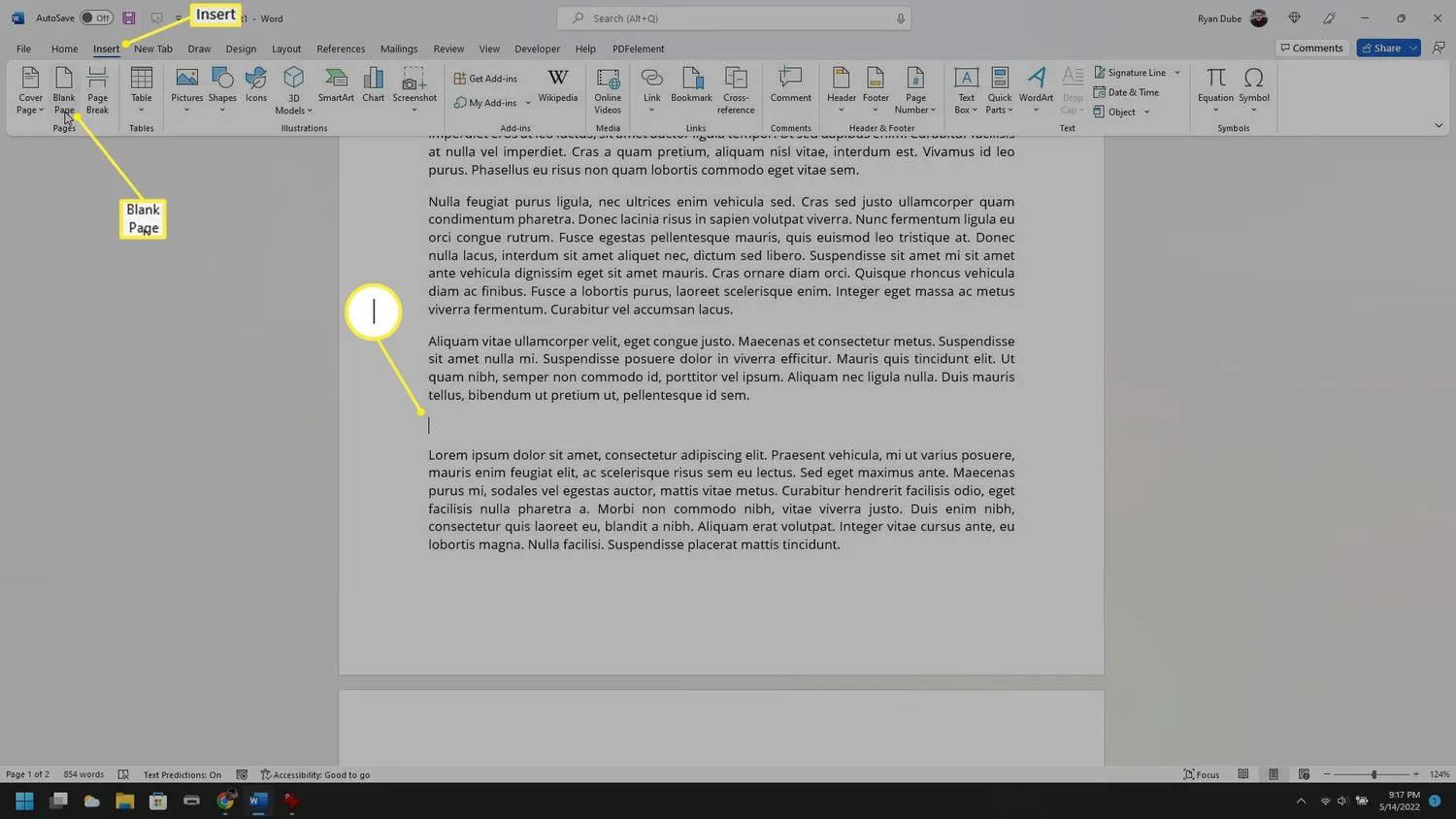
- Dadurch wird eine ganze leere Seite nach dem Cursor eingefügt. Sie können die leere Seite entweder unverändert lassen oder mit der Eingabe neuer Inhalte auf Ihrer neuen leeren Seite beginnen.
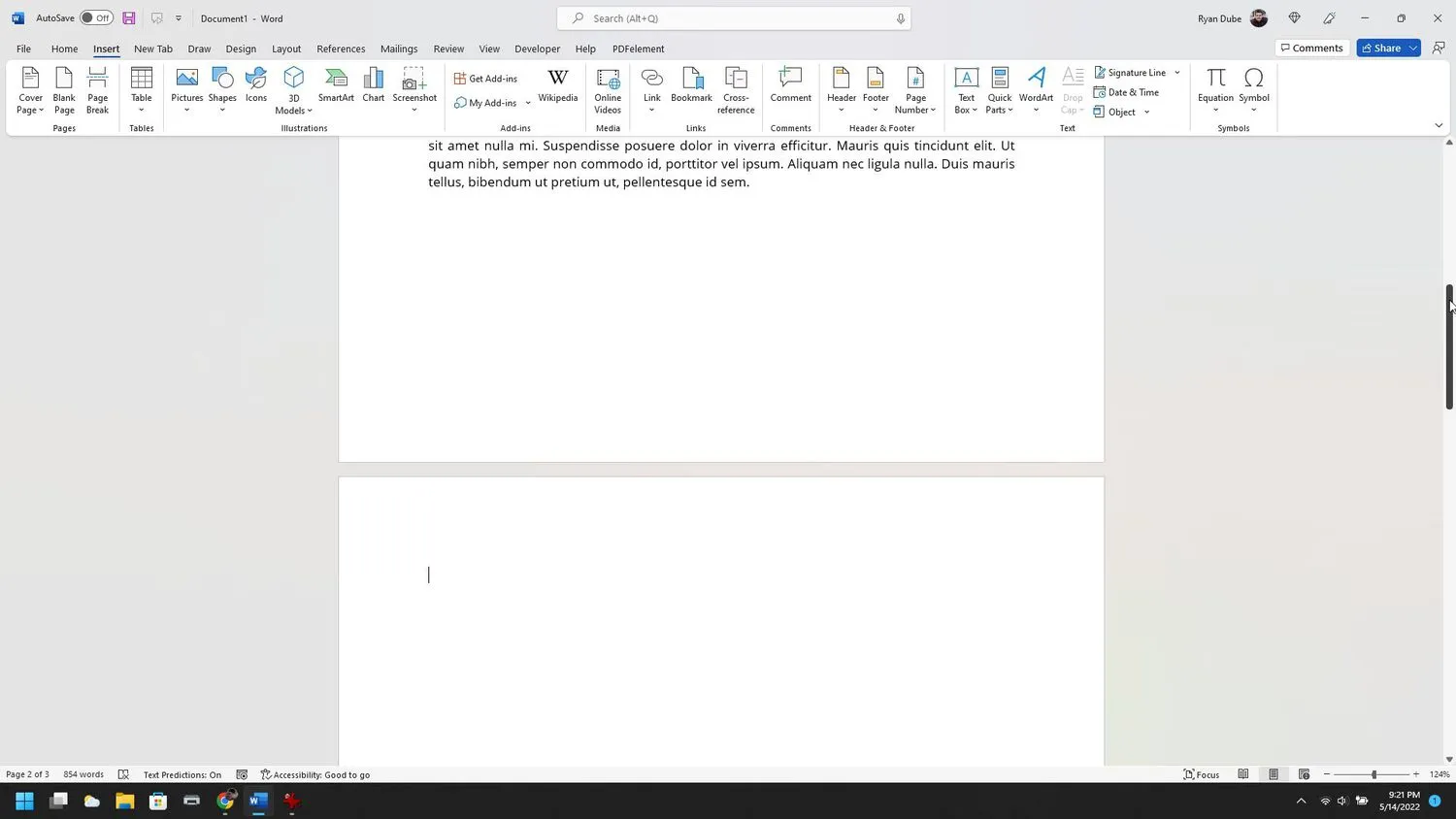
Beenden Sie eine Seite, ohne eine ganze leere Seite hinzuzufügen
Sie müssen keine Reihe von Absatzumbrüchen hinzufügen, um Ihren Text auf die nächste Seite zu verschieben. So teilen Sie Word mit, dass Sie die Seite vorzeitig beenden möchten.
- Wenn Sie eine neue Seite erstellen möchten, aber keine komplett leere, dann ist das Einfügen eines Seitenumbruchs eine viel bessere Option. Bewegen Sie den Cursor an die Stelle, an der Sie eine neue Seite einfügen möchten. Wählen Sie im Menü Einfügen im Abschnitt Seiten der Multifunktionsleiste die Option Seitenumbruch aus.
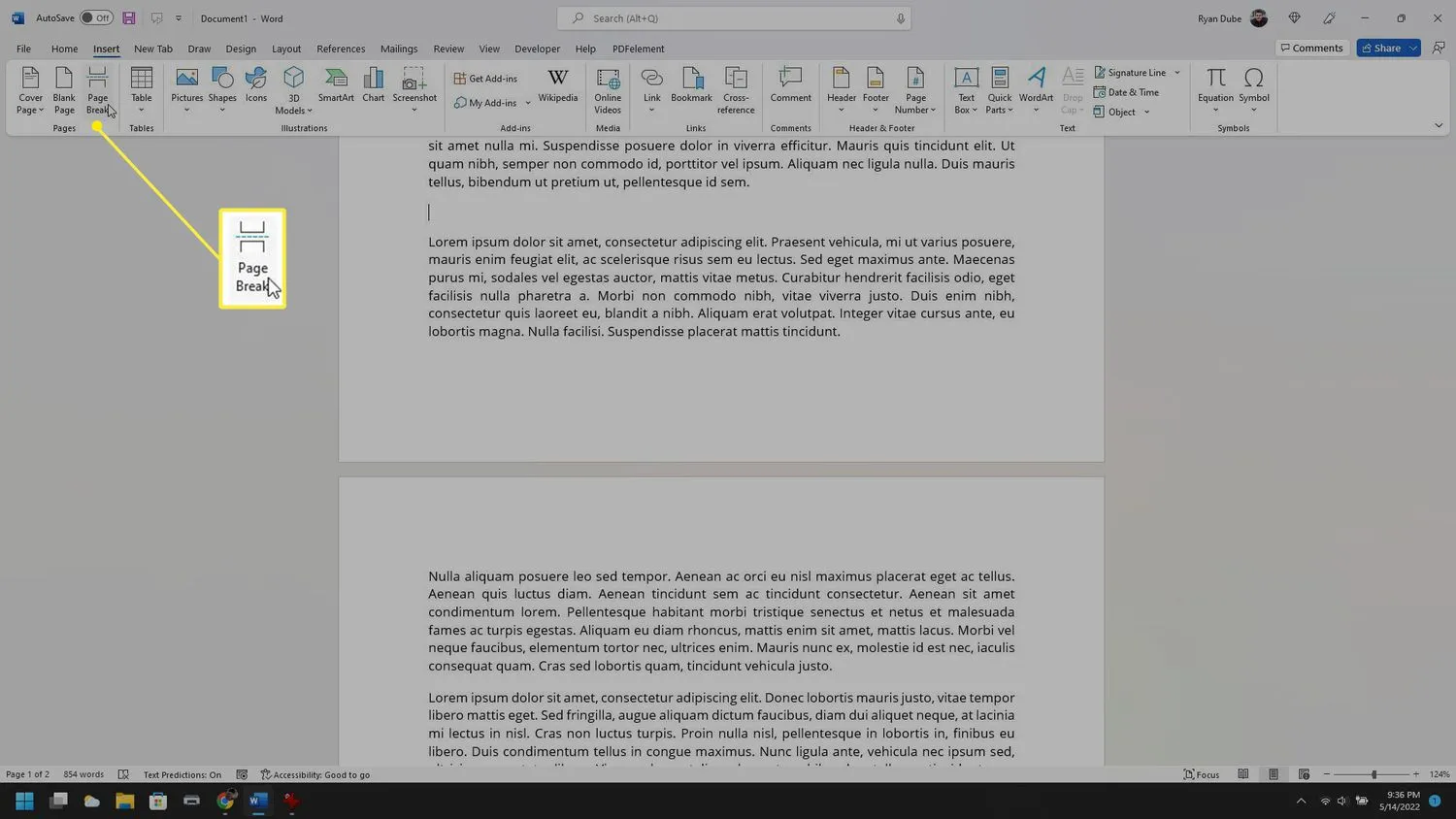
- Dadurch wird ein Leerzeichen von Ihrem Cursor auf eine völlig neue Seite eingefügt, wodurch der Text unter Ihrem Cursor auf die neu erstellte Seite gedrückt wird.
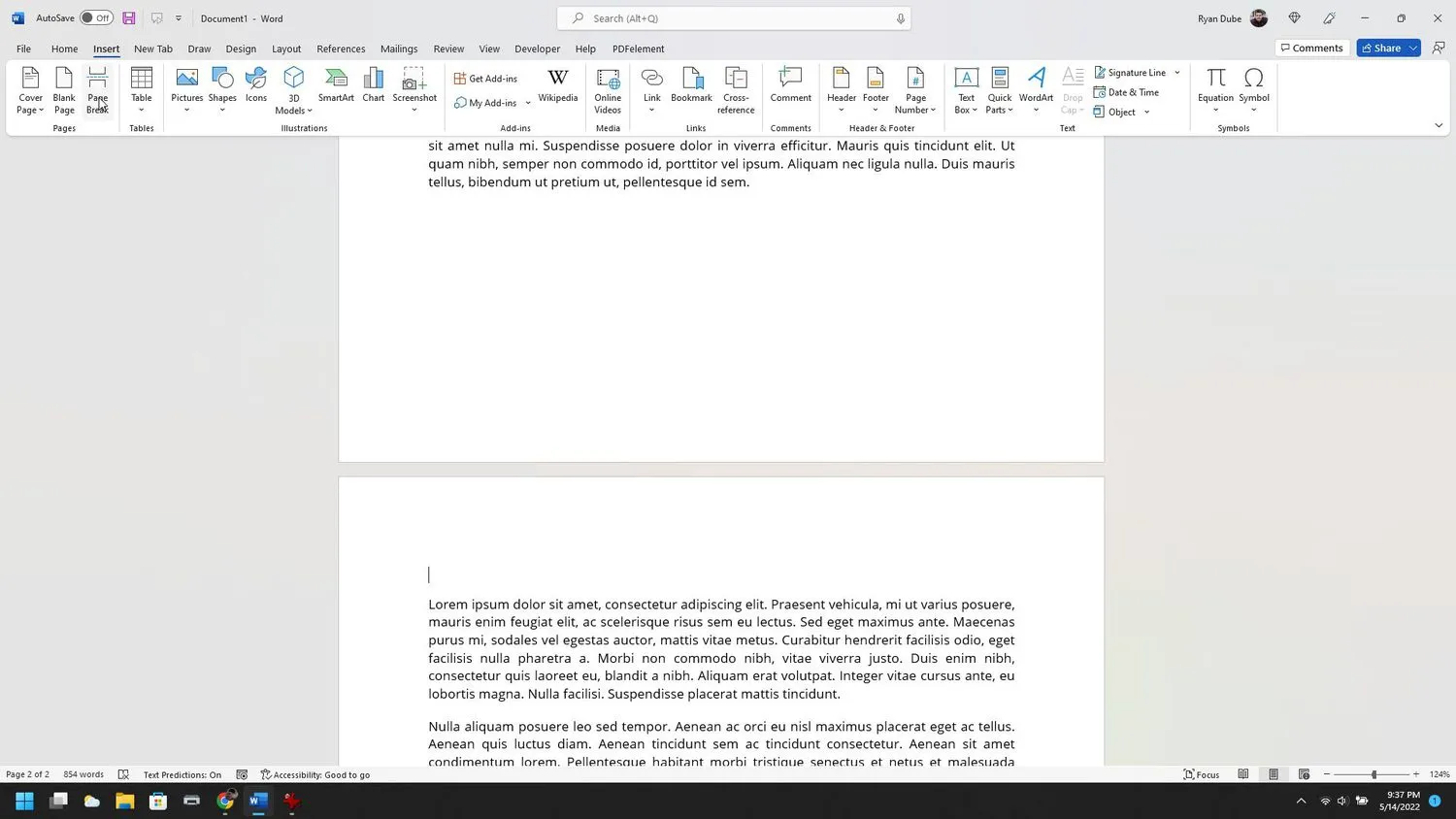 Eine noch schnellere Möglichkeit, einen neuen Seitenumbruch einzufügen, besteht darin, den Cursor an der Stelle zu platzieren, an der Sie ihn erstellen möchten, und auf der Tastatur Strg + Eingabetaste zu drücken.
Eine noch schnellere Möglichkeit, einen neuen Seitenumbruch einzufügen, besteht darin, den Cursor an der Stelle zu platzieren, an der Sie ihn erstellen möchten, und auf der Tastatur Strg + Eingabetaste zu drücken.
Verwenden Sie Layout, um einen Seitenumbruch hinzuzufügen
Eine andere Methode zum Einfügen eines Seitenumbruchs ist die Verwendung des Layout-Menüs.
- Setzen Sie den Cursor an die Stelle, an der Sie eine neue Seite einfügen möchten, und wählen Sie das Menü „ Layout “ und im Abschnitt „Seite einrichten“ im Menüband „Umbrüche“ aus .
- Wählen Sie „ Seite “ im Abschnitt „Seitenumbrüche“ für einen einfachen Seitenumbruch. Oder Sie können die gewünschte Art des Abschnittsumbruchs im Abschnitt Abschnittsumbrüche auswählen. Zu den Optionen gehören hier „Nächste Seite“, „Fortlaufend“, „Gerade Seite“ oder „Ungerade Seite“.
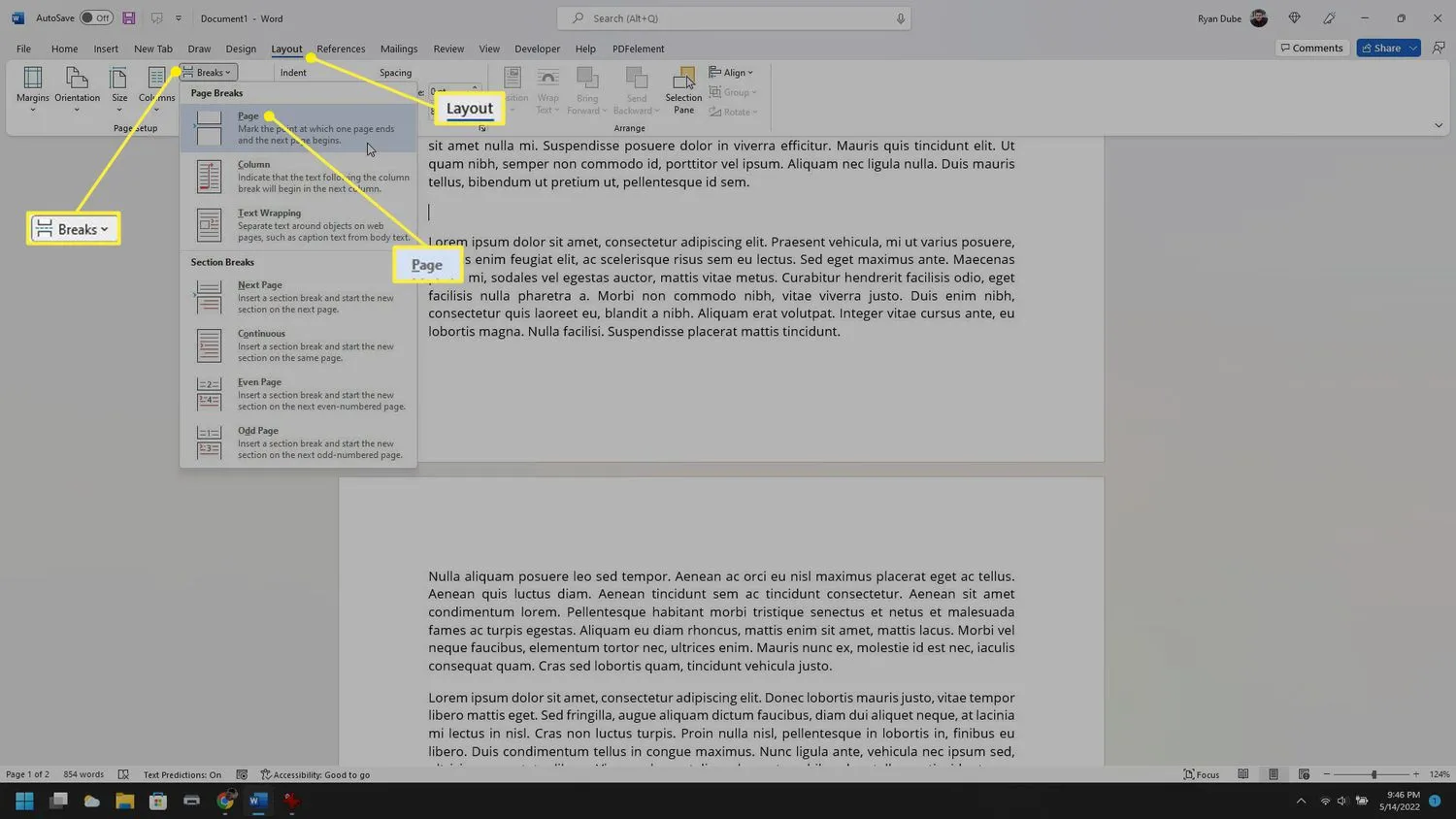 Was ist der Unterschied zwischen dem Einfügen eines Seitenumbruchs oder eines Abschnittsumbruchs? Beide fügen eine neue Seite für den Text in das Dokument ein. Mit einem Abschnittsumbruch können Sie jedoch auch ein anderes Format auf die neue Seite anwenden, wenn Sie möchten. Dazu gehören unterschiedliche Ränder, Kopf- und Fußzeilen und sogar Seitenzahlen.
Was ist der Unterschied zwischen dem Einfügen eines Seitenumbruchs oder eines Abschnittsumbruchs? Beide fügen eine neue Seite für den Text in das Dokument ein. Mit einem Abschnittsumbruch können Sie jedoch auch ein anderes Format auf die neue Seite anwenden, wenn Sie möchten. Dazu gehören unterschiedliche Ränder, Kopf- und Fußzeilen und sogar Seitenzahlen.
- Wie lösche ich eine Seite in Word? Sie können nicht einfach eine Seite aus der Mitte eines Word-Dokuments ausschneiden, aber Sie können den gesamten Text von einer Seite entfernen, was dasselbe bewirkt. Wählen Sie alles auf der Seite manuell aus und drücken Sie die Entf -Taste.
- Wie lösche ich eine leere Seite in Word?Leere Seiten am Ende eines Dokuments stammen von zusätzlichen Zeilenumbrüchen. Platzieren Sie den Cursor so tief wie möglich und drücken Sie dann die Entf -Taste, bis die zusätzlichen Seiten verschwunden sind.



Schreibe einen Kommentar